Hvordan konvertere en WAB til en vcf
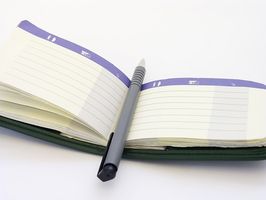
VCard (.vcf) formatet brukes av e-postprogrammer som Microsoft Outlook og Outlook Express til å sende kontaktinformasjon via e-post. Et vCard er knyttet til en e-post, og når den åpnes, åpnes et kontaktskjema som viser en persons kontaktinformasjon. Den VCF formatet er en standard måte å sende kontaktinformasjon elektronisk. I Outlook Express, Window adresseboken (WAB) er der alle kontakter er lagret. Selv om du ikke kan konvertere hele adresseboken til et vCard, kan du opprette en VCF fil for én kontakt om gangen i Outlook Express.
Bruksanvisning
Legg Kontaktinformasjon til Adressebok
1 Åpne konto i Outlook Express.
2 Legg din kontaktinformasjon til Windows-adresseboken til å lage et elektronisk visittkort. Klikk på "Verktøy" -menyen. Velg "Address Book".
3 Klikk på "Ny", velg deretter "Ny kontakt".
4 Skriv inn din kontaktinformasjon på "Navn" -kategorien. Legg annen informasjon ved hjelp av de andre kategoriene. Klikk på "OK". Lukk adresseboken.
Opprett et vCard
5 Klikk på "Verktøy" -menyen i Outlook Express. Klikk på "Alternativer".
6 Klikk på "Compose" -kategorien. Under "visittkort, velg" Mail "boksen for å legge visittkortet til hver e-post du sender.
7 Velg ditt navn fra rullegardinlisten. Klikk på "OK".
8 Opprett en ny e-postmelding, og klikk på "Send". Den VCF-filen vil være knyttet til meldingen.
Sett vCard Individuelt
9 Klikk på "Verktøy" -menyen i Outlook Express. Klikk på "Alternativer".
10 Klikk på "Compose" -kategorien. Under "visittkort" fjern "Mail" boksen. Dette vil hindre visittkortet fra automatisk feste til hver e-post. I stedet vil du sette den direkte inn i en melding. Klikk på "OK".
11 Skrive en ny e-postmelding.
12 Klikk på "Sett inn". Velg "Mitt visittkort."
Hint
- Du kan også bruke disse metodene for å sende kontaktinformasjon til en annen enn deg selv person. For å gjøre dette, legg til kontaktinformasjonen til personen Windows-adresseboken. Deretter oppretter vCard. Gå tilbake til "Verktøy, Alternativer", og på "Skriv" -kategorien, velger du navnet på personen fra rullegardinlisten.
